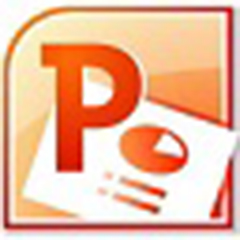
办公软件 占存:5.71MB 时间:2021-02-19
软件介绍: Microsoft PowerPoint2010,简称PowerPoint(PPT)是一款的ppt演示文稿程序。PowerPoint2010软...
工作中,很多网友会使用到PPT软件。那么使用PPT时,若想制作一个紫色茄子的话,应该如何操作呢?这里笔者就分享PPT制作一个紫色茄子的详细教程,希望可以帮助到有需要的朋友。
1、新建一个16:9的宽屏比例的空白文档,
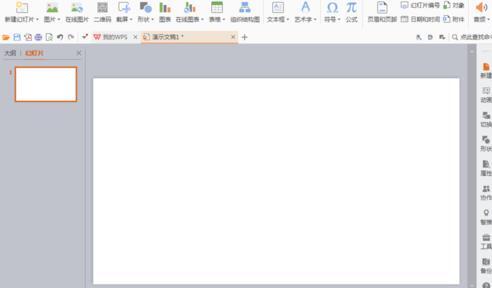
2、插入,形状,任意多边形
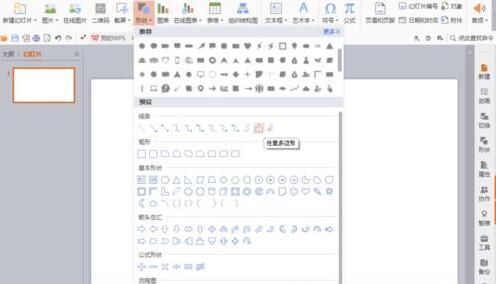
3、绘制茄子最上方,
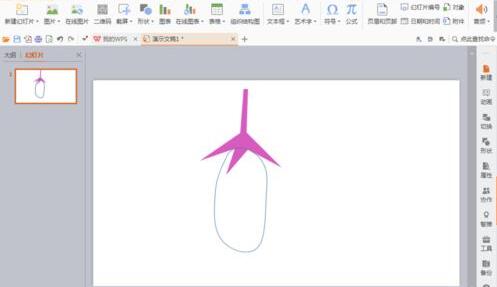
4、再用S形状绘制下面图形,
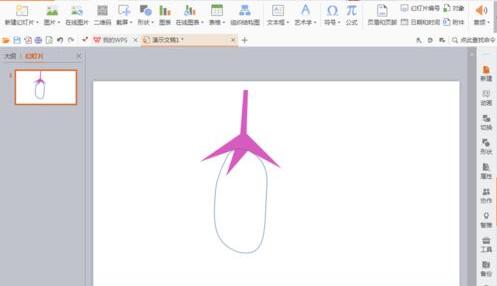
5、填充颜色为紫色,
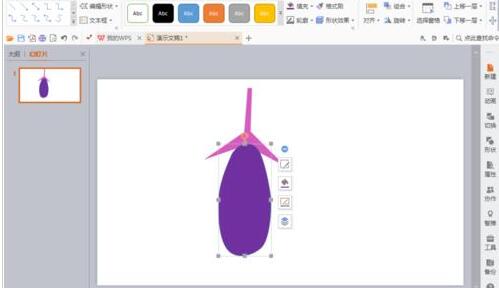
6、重新调整颜色,然后组合,
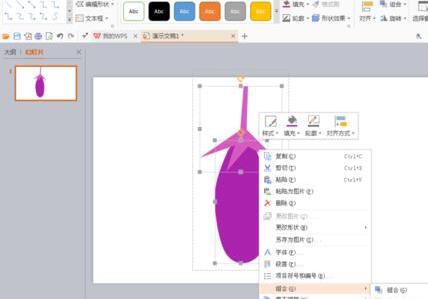
7、茄子制作好了。
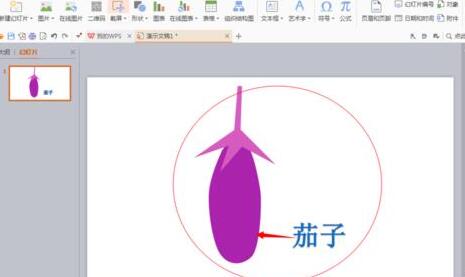
以上这里为各位分享了PPT制作一个紫色茄子的详细教程。有需要的朋友赶快来看看本篇文章吧。